こんにちは、グラフィックデザイナーのyoenです。
今回はイラレの基本操作を覚えるための教材を作ってみました。
イラレの基本操作はブログ記事にするのをためらっていましたが教材として提供するのはどうだろうと思い作って見ることにしました。
基本操作と言っても無数にあるので全てを網羅する事は出来ませんでしたがいくつかピックアップしていますので興味のある方はダウンロードしてぜひ試してみてください。
aiファイルの基本情報は以下の通りです
- ファイル名:basic_operation_01_210616.ai
- イラレバージョン:CC2021にてレガシー保存
- マシン:Macにて作成
説明はMacをベースにしていますがWindowsでのキー割当も説明していますのでどちらでも対応出来ます。
ダウンロードしてお使い下さい。
データの扱いですがネット上での再配布以外は基本自由です。知り合いに渡すなど自由にしてください。
また、各項目に関連した記事を合わせてリンクしていますので見てもらえれば基本操作の助けになると思います。
それでは内容を見ていきましょう。
イラレの基本操作を覚える教材作りました【データあり】
基本事項
レイヤーを使っています。
下から背景(ロック)は基本的に触らなくて大丈夫です。
さあ、始めようが作業エリアです。
このレイヤーを選択した状態で練習をはじめて下さい。
答えは途中、問題形式になっています。
初めはレイヤーを隠した状態になっていますのでどうしてもわからなければ表示状態にして答えを見てください。
中には説明が長くなるのでURLを明記している部分もあります。
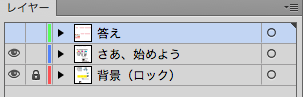
データの内容
ペンツール・直線ツール
基本的な直線の書き方、曲線の書き方を覚えられます。
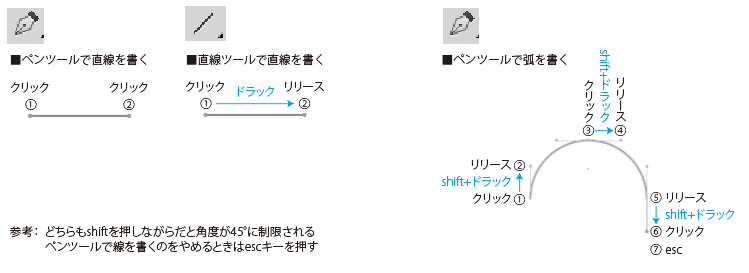
オブジェクトの上下関係と整列
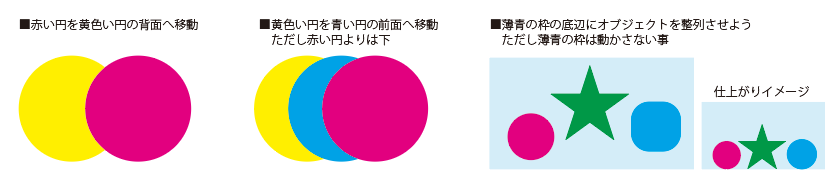
この項目には答えがあります。必要であればレイヤーの「答え」を見えるようにしましょう。

リングを作ろう
2つの四角いオブジェクトを使ってリング状に仕上げる所までを問題形式にしています。
仕上がりイメージにたどり着くまでの行程は無数にありますが一番簡単な方法で作れるようにしています。
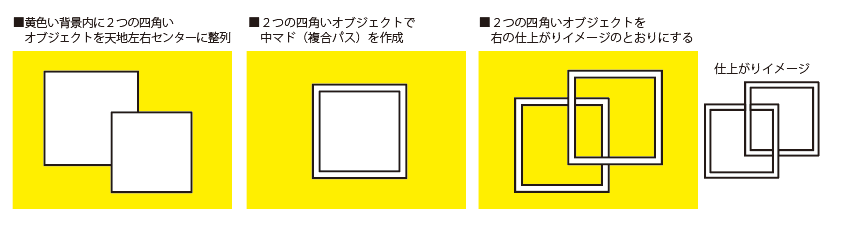
この項目には答えがあります。必要であればレイヤーの「答え」を見えるようにしましょう。
テキストツール
文字ツールやパス上文字ツールなどを使い文字の入力の仕方のバリエーションを覚えられます。
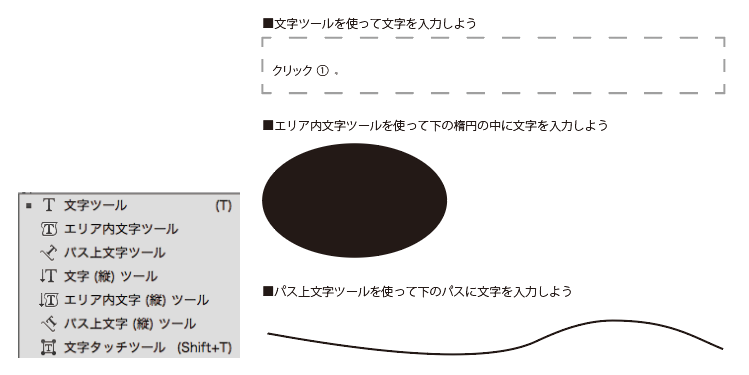
まとめ
今回は以上になります。
作り終わった後でアレもコレもと題材が尽きないので第2弾も考えています。
もしよろしければこんなのが欲しいなどありましたらコメント頂けると大変助かります。
それではよきデザインライフを。



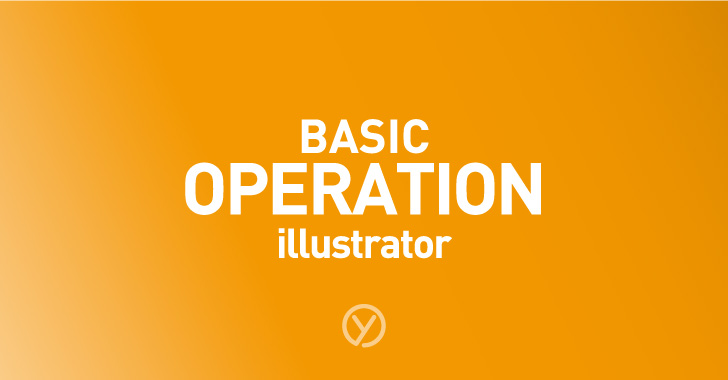
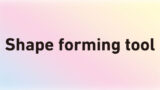



コメント